Como consertar quando não há som no iPhone?
Não se pode negar que os iPhones são dispositivos incríveis. No entanto, eles ainda não são perfeitos. Por exemplo, sem som no iPhone é um problema bastante comum entre os aparelhos da Apple, independente da versão ou modelo. E esse problema pode acontecer em diferentes situações. Recentemente, recebemos mensagens de usuários do iPhone dizendo que não havia som em seus iPhones depois de retirar os fones de ouvido ou instalar aplicativos de vídeo de terceiros. Na verdade, às vezes o alto-falante do iPhone simplesmente não funciona, mesmo que você não faça nada. Para ajudá-lo a entender melhor o seu iPhone e se livrar desse problema, mostraremos como corrigir a falta de som no iPhone.

Nenhum som no iPhone
De acordo com nossa pesquisa, existem diferentes sintomas do iPhone sem problemas de som.
Se você sofreu ou está enfrentando o problema de falta de som no iPhone, pode tentar as soluções abaixo para corrigir esse problema.
O recurso Não perturbe geralmente é usado em reuniões, locais de trabalho ou cinemas. Se você ativou esse recurso intencionalmente ou acidentalmente, não haverá som no seu iPhone. Existem dois métodos para desativar o modo Não perturbe no iPhone.
• Método 1: Abra o Configurações aplicativo e escolha Não perturbe opção. Mova o interruptor de manual para a esquerda para desligar este modo.

• Método 2: Deslize de baixo para cima na tela para abrir o Centro de Controle. Em seguida, toque na opção Não perturbe com um ícone de lua para desativá-la. Depois de desativar o Não perturbe, você pode tentar tocar música para testá-lo. (Veja o que fazer se "Não perturbe" não está funcionando)

Se não houver som no aplicativo de vídeo do iPhone, tente outro aplicativo de mídia. Às vezes, o problema de compatibilidade pode fazer com que um aplicativo de vídeo ou música não funcione bem em determinados modelos de iPhone.
Certifique-se de ter desativado o modo de silêncio. Você pode encontrar a tecla de silêncio ao lado dos botões de volume.
Tente ajustar o volume do som em todos os aplicativos de música e vídeo no seu iPhone. Se você definiu o volume do som como zero em um aplicativo, outros aplicativos também serão influenciados.

Fones de ouvido de terceiros que não correspondem às configurações do iPhone não reproduzirão áudio e som. Quando você não consegue ouvir nenhum som através de seus fones de ouvido, você deve removê-los ou substituí-los por fones de ouvido originais.
Se não houver som no iPhone 7 depois de tirar os fones de ouvido, ele pode estar preso no modo de fone de ouvido. Você pode passar para a solução 7 para saber como corrigir iPhone preso no fone de ouvido modo.

Se o Bluetooth estiver ativado no seu iPhone, ele pode ser conectado a outro dispositivo, como alto-falante Bluetooth ou Apple TV, e o som será transmitido para esse dispositivo. Portanto, você deve verificar e desativar o "Bluetooth" no aplicativo "Configurações", quando não houver som no iPhone.
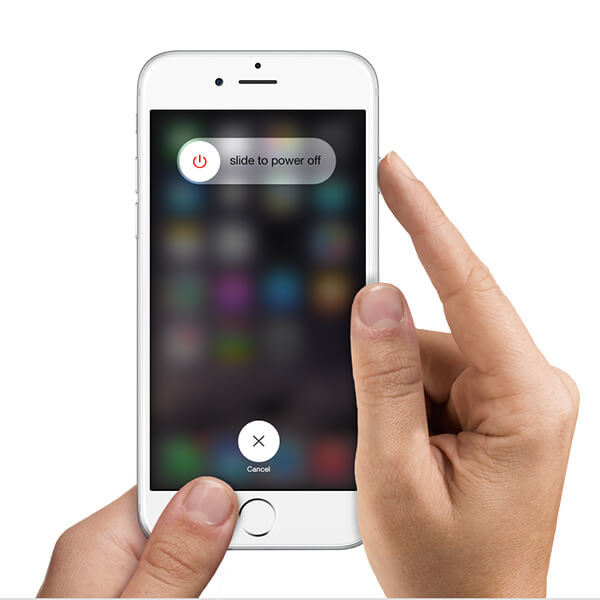
Em caso de bloqueio de software, uma reinicialização completa pode limpar tudo e fazer com que o som do iPhone funcione normalmente. A operação é simples. Segure os botões "Power" e "Home" ao mesmo tempo até que o iPhone reinicie ou o Logotipo da Apple aparece.
Esta operação é um pouco complexa, mas pode resolver o problema de falta de som no iPhone.
Passo 1 Faça backup de seus dados no iCloud ou iTunes. Dessa forma, todas as configurações e dados pessoais serão apagados, portanto, é melhor fazer backup do telefone primeiro.
Passo 2 Acesse Configurações > Geral > Limpar e escolha Reset All Settings.
Passo 3 Pode demorar um pouco para executar a redefinição de fábrica. Quando o processo estiver concluído, você poderá restaurar os dados no seu iPhone.

Ao pegar os fones de ouvido, você pode descobrir que não há mais som no iPhone, pois o iOS ficou preso no modo de fone de ouvido. E se as soluções acima não funcionarem, você pode tentar o FoneLab - Recuperação do Sistema iOS. Isso pode ajudá-lo a se livrar do modo de fone de ouvido preso. Os principais recursos desta ferramenta profissional de recuperação do sistema iOS incluem:
Principais características
O programa é capaz de consertar o iPhone preso no modo de fone de ouvido. 
Você pode assistir ao vídeo para saber mais sobre a recuperação do sistema iOS:


Com base na análise acima, você deve compreender várias soluções para o problema de falta de som no iPhone. O iPhone é um pacote de alta tecnologia. Embora gostemos de seu melhor desempenho e excelentes recursos, é difícil diagnosticar quais motivos levam à falta de som no iPhone. Felizmente, resumimos os principais sintomas desse problema. Além disso, oferecemos várias soluções para ajudá-lo a se livrar do problema. Ao encontrar esse problema, você pode tentar as soluções uma a uma para corrigi-lo. De acordo com nossa pesquisa, travar no modo de fone de ouvido é um fator importante que resulta em nenhum som no iPhone. Portanto, recomendamos uma ferramenta profissional de recuperação do sistema do iPhone, o iOS System Recovery. Possui um modo de fone de ouvido, que pode reconhecer erros de software e corrigi-los automaticamente.